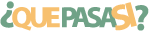Información de este artículo
El seguimiento de envíos en el comercio electrónico es indispensable para cualquier tienda online. Una de las principales causas de llamadas y quejas de los clientes viene dada por la falta de información durante el proceso de envío de sus pedidos. Ya sea porqué necesitan el producto comprado de forma urgente, o porqué los transportistas no entregan los pedidos, por ausencia, falta de información en los datos de envío o el motivo que sea.
Para ello es imprescindible enviar los números de expedición de los pedidos a los clientes, nos ahorrará tiempo y mejorará nuestro servicio. En este artículo explicaremos cómo configurar fácilmente el envío de códigos de seguimiento de forma automática en Prestashop, una de las plataformas más utilizadas para los ecommerce. Antes de empezar debo agradecer a la tienda náutica online Nautica Aviñó que me haya cedido las imágenes para este tutorial. Empecemos con nuestra configuración de Prestashop!
URL de Seguimiento de Envíos en Prestashop
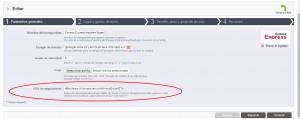 Para su configuración debemos acceder a la sección de Transporte -> Transportistas. Ahí nos aparecerán todos los transportistas que tengamos configurados y debemos añadir la URL de seguimiento en cada uno de ellos. En el campo “URL de Seguimiento” añadiremos la URL del transportista dónde se permite hacer el tracking del transporte sustituyendo el número de expedición por una “@” en la URL. Aquí podéis encontrar algunos ejemplos de las URL a utilizar en tu configuración de Prestashop para los principales transportistas:
Para su configuración debemos acceder a la sección de Transporte -> Transportistas. Ahí nos aparecerán todos los transportistas que tengamos configurados y debemos añadir la URL de seguimiento en cada uno de ellos. En el campo “URL de Seguimiento” añadiremos la URL del transportista dónde se permite hacer el tracking del transporte sustituyendo el número de expedición por una “@” en la URL. Aquí podéis encontrar algunos ejemplos de las URL a utilizar en tu configuración de Prestashop para los principales transportistas:
- CHRONO EXPRESS
https://www.chronoexpres.com/chronoExtraNET/env/verEnvio.seam?s=@
- SEUR
http://www.seur.es/buscar-envio.do?identificadorEnvio=@
- DHL
http://www.dhl.es/services_es/seg_3dd/integra/SeguimientoDocumentos.aspx?codigo=@
- MRW
http://www.mrw.es/seguimiento_envios/MRW_resultados_consultas.asp?modo=nacional&envio=@
- CORREOS
http://aplicacionesweb.correos.es/localizadorenvios/track.asp?numero=@
- TOURLINE EXPRESS
http://www.tourlineexpress.com/AreaClientes/Views/Destinatarios.aspx?s=@&c=&a=&r=&cp=
- HALCOURIER
http://www.halcourier.es/_layouts/utilidades/LocalizarEnvio.aspx?c=@
Configurar email de seguimiento de envíos
 Para configurar la plantilla de correo electrónico automática a enviar debemos acceder a Localización -> Traducciones. Ahí debemos seleccionar “Traducciones de las plantillas de email” y la plantilla que estamos utilizando. Pinchamos en la bandera de idioma y se nos abrirán todas las plantillas de correo electrónico de Prestashop.
Para configurar la plantilla de correo electrónico automática a enviar debemos acceder a Localización -> Traducciones. Ahí debemos seleccionar “Traducciones de las plantillas de email” y la plantilla que estamos utilizando. Pinchamos en la bandera de idioma y se nos abrirán todas las plantillas de correo electrónico de Prestashop.
La plantilla de correo que debemos configurar se encuentra agrupada bajo “Emails estándard”. Si abrimos este grupo debemos buscar en concreto la plantilla “in_transit”. Esta será la plantilla de correo electrónico predeterminada que se enviará a nuestros clientes.
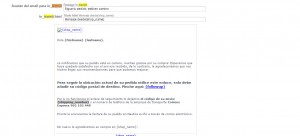 Te aconsejo utilizar un mensaje de agradecimiento para tu clientes a la vez que indicas la URL de seguimiento del envío. Para su configuración debes utilizar el código {followup} que será sustituido por la URL directa de seguimiento de envío o el código {shipping_number} que será sustituido por el número de seguimiento de envío. Ojo con este segundo, no será un enlace! Puedes añadir un mensaje tipo “Puedes llamar directamente al transportista para concretar un horario de entrega indicando el siguiente código:” con el número de teléfono del transportista en cuestión.
Te aconsejo utilizar un mensaje de agradecimiento para tu clientes a la vez que indicas la URL de seguimiento del envío. Para su configuración debes utilizar el código {followup} que será sustituido por la URL directa de seguimiento de envío o el código {shipping_number} que será sustituido por el número de seguimiento de envío. Ojo con este segundo, no será un enlace! Puedes añadir un mensaje tipo “Puedes llamar directamente al transportista para concretar un horario de entrega indicando el siguiente código:” con el número de teléfono del transportista en cuestión.
Gestión de Pedidos Prestashop
Con los dos pasos anteriores ya tendremos configurado el envío automático de códigos de seguimiento en Prestashop. Solo nos queda finalizar el proceso añadiendo el número de seguimiento de envío que nos ofrece el transportista cuando finalizamos la expedición.
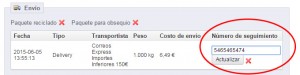 Debemos acceder al pedido en cuestión y dentro encontraremos la sección “Envío”. En el campo “Número de Seguimiento” debemos pulsar en la imagen de editar y dejará guardar el número de envío para el pedido que será enviado automáticamente al cliente para que pueda localizarlo en todo momento.
Debemos acceder al pedido en cuestión y dentro encontraremos la sección “Envío”. En el campo “Número de Seguimiento” debemos pulsar en la imagen de editar y dejará guardar el número de envío para el pedido que será enviado automáticamente al cliente para que pueda localizarlo en todo momento.
Debes saber que cada vez que actualizas este número de expedición se envía automáticamente la plantilla “in_transit” de correo que hemos configurado anteriormente. Si no quieres enviar tantos correos y llenar la bandeja de entrada de tus clientes puedes desactivar el correo electrónico que se envía con el estado “Enviado”. Así podrás seguir utilizando el estado de forma interna para saber si el pedido ya está tramitado o no pero sin informar al cliente con esa plantilla de email.
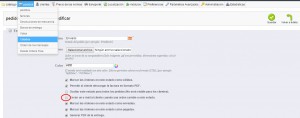 Puedes hacerlo accediendo a Pedidos -> Estados. Ahí tienes las opciones para enviar o no correos a los clientes cuando se modifican los estados de los pedidos.
Puedes hacerlo accediendo a Pedidos -> Estados. Ahí tienes las opciones para enviar o no correos a los clientes cuando se modifican los estados de los pedidos.
Simplemente debes dejar la opción “Enviar un e-mail al cliente cuando una orden cambie a este estado.” sin seleccionar para el estado “Enviado”
Con todo esto ya tenemos configurado el envío de correos electrónicos con el número de seguimiento del transportista en Prestashop. Ahorra tiempo y ofrece el mejor servicio a tus clientes!
Si tienes problemas en la configuración lo puedes indicar en la sección de comentarios para que te intentemos ayudar! Encuentra más artículos relacionados en nuestra sección de Prestashop.